„Flash“ važiuokite į skyrius ir jų asociaciją

- 4370
- 930
- Thomas Zemlak
Dažnai vartotojai iš anksto perka USB-Flash diską į du ar daugiau sektorių ir nežino, kaip iš šio mišinio padaryti vieną vieną skyrių. Taip pat dažnai būna atvejų, kai vartotojas norėtų savarankiškai padalyti USB „Flash“ diską į kelias dalis. Šiame straipsnyje mes svarstysime abi problemas ir išsiaiškinsime, kaip sujungti ar padalyti „Flash Drive“ į skyrius.

Skyrių padalijimo ar derinimo metodika „Flash Drive“.
Pabandykime daryti su „Windows“ priemonėmis
Svarbu žinoti, kad tokiu būdu atskirtas USB diskas bus matomas tik kompiuteryje, kur manipuliacijos, kurios bus aprašytos žemiau, buvo tiesiogiai perduoti. Kiti kompiuteriai matys tik pirmąjį žiniasklaidos skyrių. Papildomos žinios niekada nepakenks mums.
Taigi, mes turime „Flash Drive“, jame yra daug laisvos vietos, pavyzdžiui, tai yra kelių krovinių diskas, ir mes galime, jei ką, galime įdiegti bet kurią iš jo pateiktų operacinių sistemų iš jo.
„Windows“ vidinės priemonės padalinti diską yra problematiška, eikime į disko valdymo įrangą. Norėdami tai padaryti, spustelėkite „Mano kompiuteris“ (jei turite „Windows 7“) arba „Šis kompiuteris“ (jei turite „Windows 10“) su tinkamu pelės mygtuku ir pasirinkite „Valdymas“, tada eikite į disko valdymą.
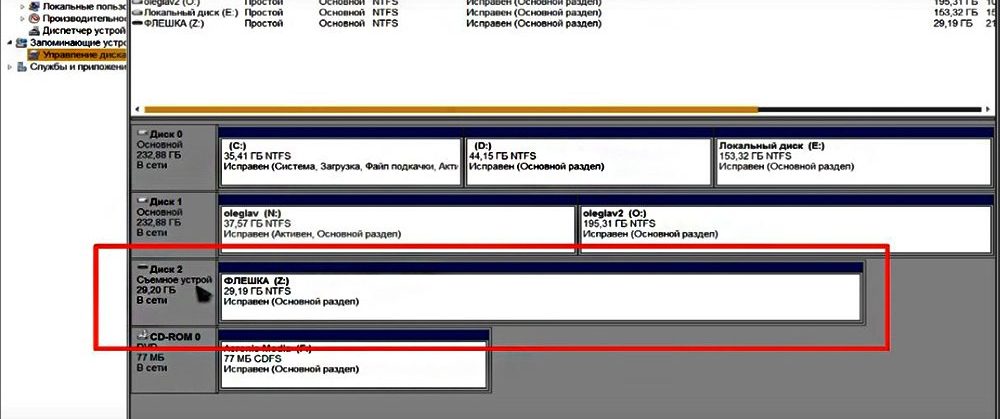
Prieš mus yra mūsų nuimamas įrenginys, tiesiog nėra galimybės padalyti į skyrius „Flash Drive“. Bet jūs vis tiek galite tai padaryti, naudodamiesi specialia tvarkyklė.
Redaguoti failus
Mus domina „Flash Drive“ ID, jį galite rasti įrenginių tvarkyklėje, paskambinę į kontekstinį meniu ir pasirinkti elementą „ypatybės“. Tada eikite į skirtuką „Informacija“, „Drop -Down“ meniu raskite eilutę „Įrangos ID“. Mums reikia pirmosios eilutės, nukopijuokite ją ir išsaugokite bet kuriame teksto rengyklėje, pavyzdžiui, „Notepad“. Mes išjungiame ir teksto rengyklę, ir įrenginio tvarkyklę.
Mums reikia išorinių diskų vairuotojo „Hitachi Microdrive“. Tai padės sistemai apibrėžti USB diską kaip kietąjį diską, tada galime ištrinti skyrius ir sukurti naujus, kaip įprastame standžiajame diske. Interneto archyvas yra laisvai prieinamas, yra ir 32 bitų sistemos, ir už 64.
Taigi, mes atsisiuntėme archyvą, išpakuoti jį, atidaryti aplanką. Mus domina failas su plėtiniu “.Inf ", Paskambinkite į kontekstinį meniu, pasirinkite„ Atidaryti su pagalba “, o lange, kuris pasirodo, randame bet kurį teksto redaktorių, pavyzdžiui,„ Notepad “.
Turime redaguoti vieną eilutę skyriuje, parodytame ekrano kopijoje.
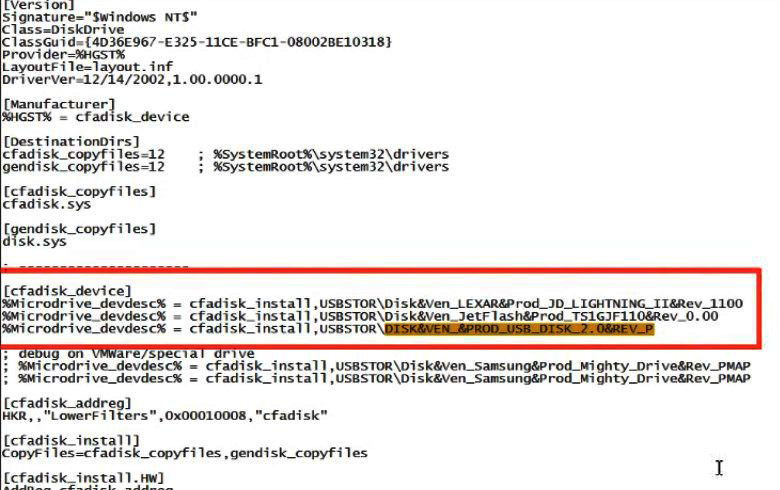
Po eilutės [cfadisk_device] yra trys sugrupuotos eilutės, mums reikia paskutinės. Atidarykite nešiojamąjį kompiuterį su išsaugotu ID ir nukopijuokite eilutės dalį po išraiškos „USBStor \“, įterpkite šią frazę į mūsų tekstinį failą po išraiškos „Disk & Ven_“. Čia negalite pateikti aiškių instrukcijų, nes visi turi savo USB-Drive leidyklą, todėl visi įterps įvairius dalykus. Kad tai būtų aiškiau, žemiau ekrano kopijų „Kaip tai buvo“ ir „Kaip tapo“. Nedarykite klaidų, kitaip niekas nepavyks. Mes išsaugojame redaguotą failą.
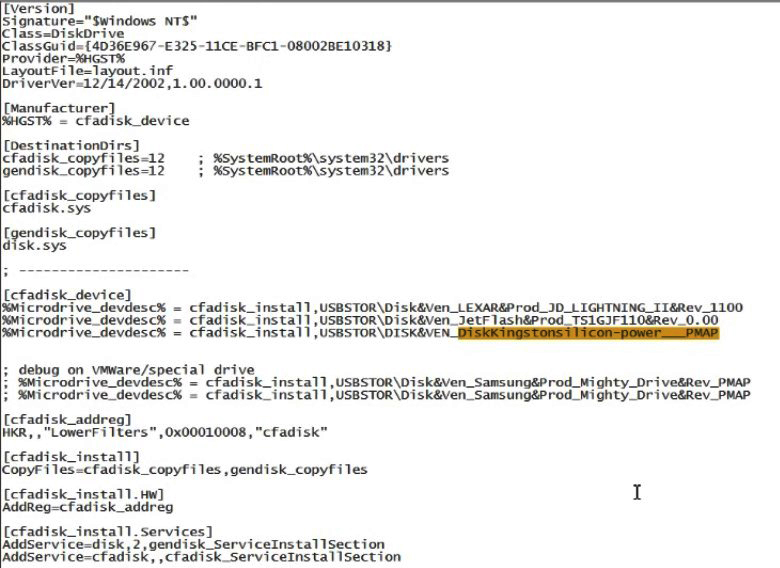
Mes atnaujiname įrenginio tvarkyklę
Vėl einame į įrenginių tvarkyklę. Mes randame savo įrenginį, spustelėkite jį su dešiniuoju mygtuku ir pasirinkite elementą „Atnaujinkite tvarkykles“. Pasirinkite šiuos sąsajos elementus:
- Ieškoti šiame kompiuteryje;
- Pasirinkite iš jau įdiegtų tvarkyklių sąrašo;
- Įdiegti iš disko;
Spustelėkite mygtuką „Peržiūrėti“ ir suraskite mūsų tvarkyklę naudodami ką tik redagavę failą. Patvirtinkite savo pasirinkimą ir spustelėkite mygtuką „Kitas“. Mums du kartus bus įspėti apie tai, kas vyksta, nepaisykite įspėjimų, spustelėkite „Taip“ ir „vis dar įdiekite šią tvarkyklę“. Trumpam laukimui vairuotojas baigia diegimą, uždaro langą ir paleiskite kompiuterį iš naujo.
Kaip padalinti „flash“ diską į 2 diskus? Dabar mūsų kompiuteris mato USB diską kaip vietinį diską. Todėl galime jį padalyti į keletą skyrių. Atidarykite diskų valdymo įrangą. Diskas buvo nuimamas, tačiau tapo pagrindiniu. Be to, standartinė disko padalijimo į tūrį procedūra. Spustelėkite dešinįjį mygtuką, kad gautumėte dešinį. Mes pažymime šią erdvę: spustelėkite teisingą mygtuką nepagrįstoje srityje ir pasirinkite elementą „Sukurkite naują garsumą“, vykdykite pagrindinio instrukcijas. Jei norite viską grąžinti atgal, tada mes perkeliame viską, ką jums pavyko išsaugoti antrame skyriuje į kitą vietą, pavyzdžiui, į vieną iš Vinčesterio skyrių. Nuimkite tūrį ir prijunkite sritį su pirmuoju „Flash Drive“ skyriumi.
Dabar pirmąjį skyrių galime naudoti kaip daugialypį nešiklį, o antrą, pavyzdžiui, kad būtų galima saugoti muziką. Abi dalys yra autonominės ir netrukdo viena kitai.
Natūralus klausimas - kaip viską grąžinti? Labai paprasta. Atidarykite „Device Manager“, raskite mūsų „Flash Drive“, spustelėkite mygtuką Dešinys. Toliau eikite į skirtuką „Vairuotojas“ ir spustelėkite mygtuką „Roll Back“. Po tokių manipuliacijų važiavimas grįš į pradinę būseną.
Išvada
Mes sugalvojome, kaip padalinti „Flash“ diską į dvi dalis, taip pat galima sujungti jo skyrius, nesvarbu, kiek iš jų bus. Kaip paaiškėjo, manipuliacijos yra visiškai paprastos, esmė yra pakeisti sistemos „santykį“ į nešiklį. Tariamai „Flash Drive“ buvo kietasis diskas, ir po to mes abu galime padalinti „Flash“ pavarą į keletą skyrių ir sujungti 2 diskus.

